Kā kastēt Microsoft Teams uz TV

Microsoft Teams pašlaik neatbalsta jūsu tikšanās un zvanus kastēšanai uz TV dabiski. Bet jūs varat izmantot ekrāna atspoguļošanas lietotni.
Tātad jūs pārbaudījāt Microsoft Teams un sapratāt, ka tas nav jūsu vajadzībām piemērotais rīks. Varbūt jums nepatika noteiktu pamatfunkciju trūkums, piemēram, skaidra un vienkārša iespēja kādu bloķēt. Vai arī jums nepatika ideja pastāvīgi pārslēgties starp Teams un citām programmām.
Ja esat atradis labāku alternatīvu un esat gatavs iziet no Microsoft Teams, apskatīsim, kā varat neatgriezeniski noņemt savu kontu.
Lai dzēstu savu Microsoft Teams kontu, jums ir jāatceļ Office 365 konts. Tā rezultātā jūs zaudēsit piekļuvi visām Office 365 programmām, tostarp Teams.
Ja izmantojat Office 365 darba vai skolas kontu, Microsoft Teams ir daļa no jūsu Office 365 abonementa. Ja jums vairs nav nepieciešams abonements, varat to atcelt:
Dodieties uz administrēšanas centru .
Pārejiet uz sadaļu Norēķini .
Un pēc tam atlasiet cilni Produkti .
Atrodiet savu Office 365 abonementu un noklikšķiniet uz Vairāk .
Atlasiet Atcelt abonementu un nospiediet Saglabāt .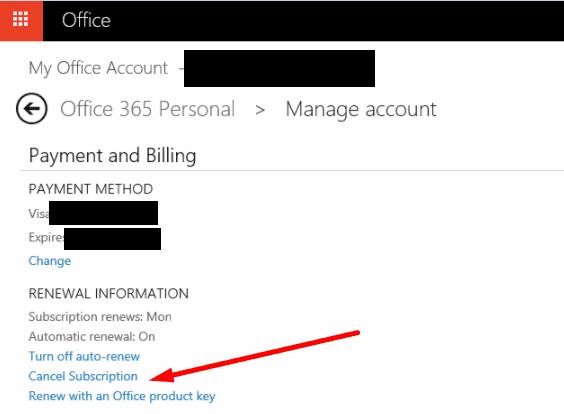
Bet, ja vēlaties noņemt tikai Teams, varat vienkārši atcelt licences piešķiršanu.
Atgriezieties uz Administrēšanas centru → Norēķini .
Atlasiet Komandas .
Un pēc tam noklikšķiniet uz Atcelt licenču piešķiršanu → atlasiet Atcelt piešķiršanu .
Noklikšķiniet uz Saglabāt .
Ja izmantojat Teams kontu, ko pārvalda jūsu organizācija, sazinieties ar savu IT administratoru un lūdziet viņu dzēst jūsu kontu.
Ja esat IT administrators:
Atveriet Teams administrēšanas centru.
Dodieties uz Lietotāji .
Atlasiet Aktīvie lietotāji .
Pēc tam atlasiet lietotāju, kuru vēlaties dzēst.
Noklikšķiniet uz Vairāk (trīs punkti).
Atlasiet Dzēst lietotāju .
Lai iegūtu papildinformāciju, varat skatīt šo Microsoft rokasgrāmatu .
Pirmkārt, jums ir jāiegūst piekļuve noklusējuma administratora kontam.
Piesakieties sistēmā WindowsAzure .
Pēc tam noklikšķiniet uz sava profila.
Atlasiet savas organizācijas nosaukumu. Piesakieties savā organizācijas kontā.
Atrodiet admin@***.onmicrosoft.com e-pasta adresi.
Pēc tam piesakieties vietnē Office.com, izmantojot šo e-pasta adresi. Ja šī ir jūsu pirmā pieteikšanās, jums būs jāatiestata parole.
Piesakieties savā kontā un dodieties uz administratora paneli .
Noklikšķiniet uz Norēķini → Abonementi → Atcelt izmēģinājuma versiju .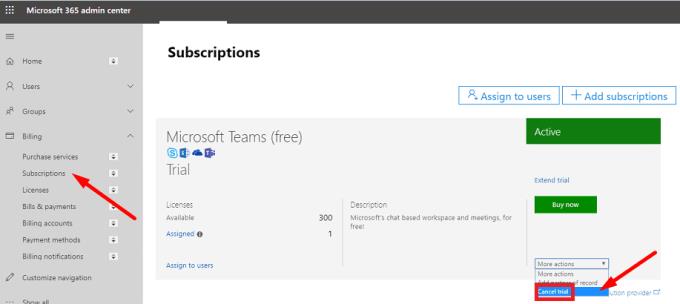
Starp citu, ja vēlaties izdzēst savu Teams Free organizācijas kontu, šī rokasgrāmata noderēs.
Ja izmantojat bezmaksas personīgo Microsoft Teams kontu, lietas ir nedaudz neskaidras. Pievienoties Teams, izmantojot bezmaksas personīgo kontu, ir viegli. Taču neatgriezeniski noņemt kontu ir gandrīz neiespējami.
Pašlaik vienīgais veids, kā izdzēst savu bezmaksas personīgo Teams kontu, ir faktiski izdzēst savu Microsoft kontu.
Dodieties uz vietni https://account.microsoft.com/, piesakieties un noklikšķiniet uz Kā aizvērt kontu . Jums tiks piedāvāts vēlreiz pieteikties.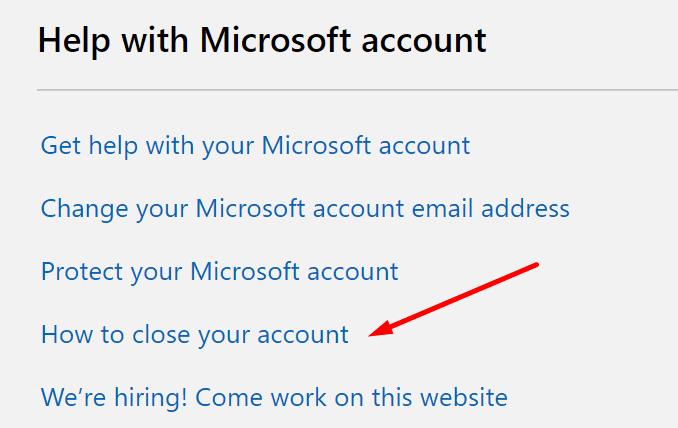
Ekrānā tiks parādīts kontrolsaraksts, lai pārliecinātos, vai jūsu konts ir gatavs slēgšanai. Pārtrauciet abonementus un iestatiet automātiskas e-pasta atbildes, kas novirza kontaktpersonas uz jūsu jauno e-pasta adresi.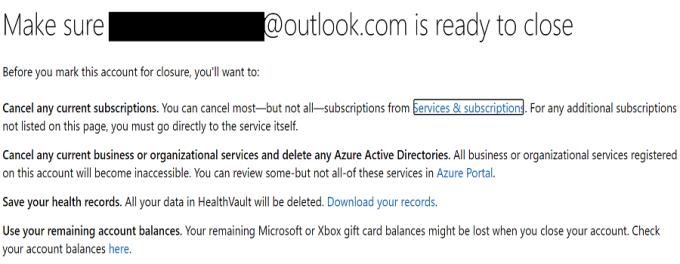
Ņemiet vērā, ka jūsu konts netiek slēgts uzreiz. Jums ir 60 dienas, lai mainītu savas domas. Visu šo laiku Microsoft atzīmē jūsu konta slēgšanu, taču to vēl neizdzēš.
Vai vienkārši atinstalējiet Teams
Ja Microsoft konta dzēšana jūs neinteresē, varat izmantot citu risinājumu. Varat vienkārši atinstalēt Teams lietotni no sava datora un aizmirst, ka kādreiz esat izveidojis kontu.
Microsoft Teams pašlaik neatbalsta jūsu tikšanās un zvanus kastēšanai uz TV dabiski. Bet jūs varat izmantot ekrāna atspoguļošanas lietotni.
Vai bieži redzat paziņojumu "Atvainojiet, mēs nevarējām savienoties" MS Teams? Izmēģiniet šos problēmu novēršanas padomus, lai tagad atbrīvotos no šīs problēmas!
Vai jums ir nepieciešams ieplānot atkārtojošas sapulces MS Teams ar tādiem pašiem komandas locekļiem? Uzziniet, kā izveidot atkārtojošu sapulci Teams.
Pašlaik nav iespējams atspērto anonīmus jautājumus Microsoft Teams Live Events. Pat reģistrēti lietotāji var nosūtīt anonīmus jautājumus.
Ja Microsoft Teams uzdevumi netiek parādīti, mēģiniet tos skatīt Android mobilajā lietotnē, pārbaudiet, vai nav atjauninājumu, vai gaidiet paziņojumu par vērtējumu.
Vai jūs saņemat Atvainojiet, vai radās problēmas ar piezīmjdatora kļūdas saņemšanu? Izlabojiet to, atsvaidzinot lietotāja profilu un izmantojot citu lietotni.
Lai labotu Microsoft Teams faila nezināmu kļūdu Izrakstieties un restartējiet komandas, sazinieties ar atbalsta dienestu un tiešsaistes kopienu, atveriet failus ar tiešsaistes opciju vai atkārtoti instalējiet MT.
Ja, mēģinot pirmo reizi pieteikties, tiek parādīts kļūdas kods caa20004, jums ir jāiespējo WS-Trust 1.3 darbvirsmas klienta SSO.
LABOŠANA: Microsoft Teams kļūdas kods 6
Lai novērstu Microsoft Teams avāriju, vispirms pārbaudiet Teams pakalpojuma statusu Office 365 administratora panelī, notīriet Microsoft Office akreditācijas datus vai izdzēsiet Teams kešatmiņu.
Ja Microsoft Teams nevar izveidot savienojumu ar sapulci, jums būs jānovērš interneta savienojuma problēmas un jāpārliecinās, ka neviens ugunsmūris nebloķē piekļuvi.
Lai labotu kļūdas ziņojumu, kurā teikts, ka mēs nevarējām saglabāt jūsu cilnes iestatījumus programmā Microsoft Teams, pārbaudiet kodu un pārliecinieties, vai vietrāži URL ir ievadīti pareizi.
Microsoft Teams tikko ieguva dažus jaunus līdzekļus: Microsoft Whiteboard integrāciju, pielāgotus fonus videozvana laikā un drošus privātos kanālus.
Lai labotu Microsoft Teams kļūdu, fails ir bloķēts, vispirms veiciet rediģēšanu pakalpojumā SharePoint, atjauniniet Microsoft Teams vai notīriet Microsoft Office kešatmiņu.
Lai novērstu Microsoft Teams pievienojumprogrammas Outlook trūkstošo problēmu, pārliecinieties, vai pievienojumprogramma ir iespējota programmā Outlook, kā arī Microsoft Teams sapulču konfidencialitātes iestatījumi.
Ja nevarat importēt kontaktpersonas programmā Microsoft Teams no citiem pakalpojumiem, izmantojiet programmu, kas var savienot abus, vai manuāli pievienojiet kontaktpersonas.
Ja Microsoft Teams statuss ir iestrēdzis ārpus biroja, varat noņemt Outlook ielūgumus ar statusu Ārpus biroja vai dzēst failu Settings.json.
Ja Microsoft Teams neizdzēš failus, vispirms uzgaidiet nedaudz ilgāk, pēc tam notīriet pārlūkprogrammas kešatmiņu un sīkfailus un atjaunojiet vecāku versiju.
Ja mēģināt pieteikties programmā Microsoft Teams, bet saņemat kļūdas kodu caa7000a, jums ir jāveic pilnīga programmas atinstalēšana kopā ar akreditācijas datiem.
Lai labotu Microsoft Teams pieprasījuma taimautu, neizdevās izveidot savienojumu ar iestatījumu galapunktu, datorā atspējojiet Windows un trešās puses ugunsmūri.
Apnicis, ka Microsoft Teams darba konta kļūda bloķē jūsu darbplūsmu? Atklājiet vienkāršus, efektīvus risinājumus, piemēram, kešatmiņas notīrīšanu un akreditācijas datu atiestatīšanu. Ātri atgriezieties tiešsaistē, izmantojot mūsu ekspertu ceļvedi.
Apgūstiet Microsoft Teams rātsnama pasākumu organizēšanas mākslu ar šo pilnīgo soli pa solim sniegto rokasgrāmatu. Piespiesti iesaistiet tūkstošiem cilvēku, palieliniet dalību un vadiet nevainojamas virtuālās rātsnama sanāksmes pakalpojumā Teams.
Vai jums ir grūtības ar sīku tekstu pakalpojumā Microsoft Teams? Atklājiet pārbaudītus soļus, kā padarīt Microsoft Teams lietotāja saskarni lielāku un lasāmāku. Samaziniet acu nogurumu un uzlabojiet fokusu ar vienkāršiem pielāgojumiem datoram, tīmeklim un mobilajām ierīcēm.
Apnicis nebeidzamais Microsoft Teams kļūdu ziņošanas cikls, kas avarē jūsu sanāksmes? Iegūstiet labāko 2026. gada risinājumu ar soli pa solim sniegtiem risinājumiem, lai atjaunotu netraucētu sadarbību. Īsi panākumi un papildu padomi iekšā!
Vai esat neapmierināts ar Microsoft Teams iesaldēšanu sveiciena ekrānā? Uzziniet pārbaudītus, soli pa solim sniegtus risinājumus sveiciena ekrāna iestrēgšanas kļūdai 2026. Ātri atgriezieties tiešsaistē, izmantojot šos ekspertu padomus!
Apgūstiet, kā bez piepūles atjaunināt Microsoft Teams uz jaunāko versiju 2026. gadā. Saņemiet detalizētus norādījumus par datora, mobilās, tīmekļa un administratora iestatījumiem, lai atbloķētu jaunas funkcijas un uzlabotu produktivitāti jau šodien!
Vai esat noguris no Microsoft Teams uzdevumu pārvaldības sinhronizācijas kļūdām, kas traucē jūsu darbplūsmai? Izpildiet mūsu pārbaudīto, soli pa solim sniegto rokasgrāmatu, lai ātri novērstu sinhronizācijas problēmas un atjaunotu nevainojamu uzdevumu pārvaldību. Darbojas galddatorā, tīmeklī un mobilajā ierīcē.
Vai esat iestrēdzis neapmierinošā Microsoft Teams sveiciena ekrāna sākuma ciklā? Atklājiet soli pa solim sniegtus problēmu novēršanas padomus, lai ātri novērstu Teams cikla problēmas, notīrītu kešatmiņu, atiestatītu iestatījumus un novērstu atkārtošanos, nodrošinot netraucētu sadarbību.
Vai jums ir grūtības ar Microsoft Teams dalītajām telpām, nevis Erstellen? Atklājiet soli pa solim sniegtus risinājumus šai bieži sastopamajai problēmai. Lieciet savām dalītajām telpām darboties nekavējoties — nav nepieciešamas tehniskās prasmes!
Vai Mac datorā rodas problēmas ar Microsoft Teams JavaScript kļūdu? Atklājiet ātrus un uzticamus risinājumus, piemēram, kešatmiņas notīrīšanu, lietotņu atjaunināšanu un citus. Soli pa solim sniegta pamācība, lai nekavējoties novērstu avārijas un kļūdas. Darbojas jaunākajā macOS versijā!



























